Bueno así que para esos momentos duros y de tristeza hay solución, la verdad no deseo a nadie esto es muy traumante solo por un rato, así que hoy voy a explicar como recuperar archivos de un disco duro sin formato en este ejemplo lo are para una partición con el sistema de archivos NTFS este método también sirve para particiones FAT, esta recuperación de archivos lo aremos con el programa GetDataBack en su versión NTFS. dejo una breve explicacion de que es y como funciona este programa.
GetDataBack:es una potente herramienta de recuperación de archivos, capaz de recuperar los datos perdidos tras una infección de virus, un fallo general del sistema, un problema grave con el disco duro o un simple borrado accidental.
Puede recuperar los archivos de un disco duro incluso aunque Windows no lo reconozca como unidad, o se haya perdido toda la información de estructura de directorios.
Es fácil de usar, gracias a su sistema de recuperación dividido en cinco pasos que te va indicando qué hacer en cada momento. GetDataBack utiliza avanzados algoritmos para garantizar la recuperación total y correcta de archivos y directorios.
El programa viene en dos versiones, una para sistemas de archivos FAT y otra para sistemas NTFS, y también permite recuperar unidades a través de red local o con un cable serie.
Bueno ya que savemos un poco sobre el programa vamoa empezar con el tutorial, vamos a usar la vercion 3.03, puedes descargar una vercion de prueva desde la pagina oficial.
Nota: el programa deve estar instalado en otr aparticion o disco duro para poder salvar alli nuestros datos.
ya que tenemos instalado el programa vamos a abrirlo y vamos a selecionar la primera opcion que esta marcada en la imagen y despues precionamos en siguiente.
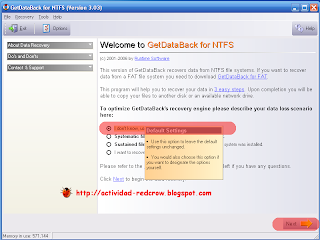
Enseguida nos saldra una ventana dividida en varias partes en la parte izquierda nos mostrara todos los discos duros o particiones que se encuentran en nuestra computadora, seleccionamos la unidad dañada y presionamos en el boton donde dice siguiente y saldra una ventana en la cual empesara el escaneo de archivos de la unidad este paso puede tardar varios minutos esto depende del tamaño de la unidad seleccionada.
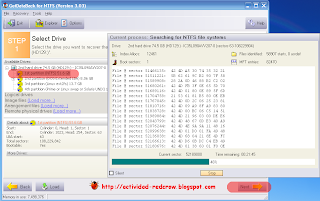
despues nos aparecera un comparativo de nuestro disco antes del escaneo y despues y alli nos mostrara que cantidad de archivos podremos recuperar, depue sprcionamos en el boton de siguiente.
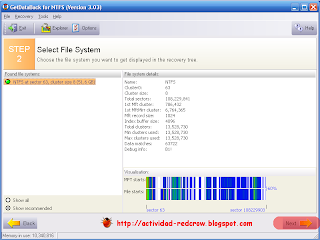
ahora el programa extraera la lista de archivos contenidos en la unidad si telo pide preciona el boton de siguiente.
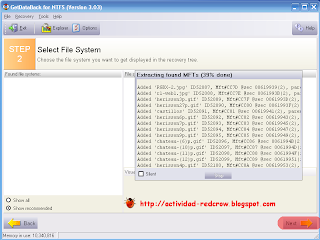
ahora nos mostrara todo el contenido de nuestr disco o particion.
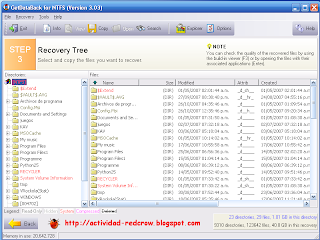 solo queda buscar los datos a recuperar.
solo queda buscar los datos a recuperar.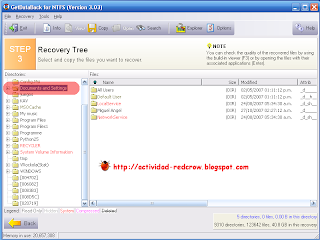 ya que lo allamos selecionado solo damos click derecho, aparecera un menu en el escojemos la opcion Copy.
ya que lo allamos selecionado solo damos click derecho, aparecera un menu en el escojemos la opcion Copy.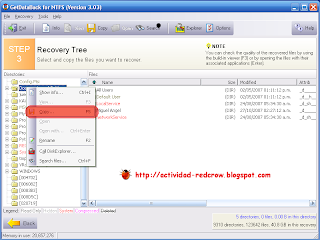
saldra una ventana que nos pedira la ruta en la que seran copiados nuestros archivos, atencion en este paso deves poner la ruta de otra unidad para que se salven los archivos ya que si lo haces en el mismo disco o particion dañada no nos servira de nada este metodo. ya que ayamos seleccionado una ubucacion en otra particion u otro disco pecionamos en OK.
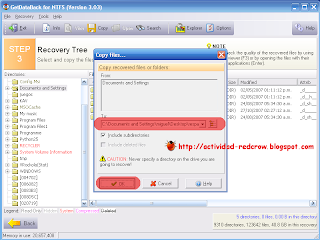
Ahora solo queda esperar a que copie los archivos a su nuevo destino, esto puede tardar unos minutos dependiendo la cantidad de informacion a salvar, despues de rescatar toda nuestra informacion solo sal des programa y listo eso es todo, puedes empezar a formatera de nuevo esa particion o disco duro.
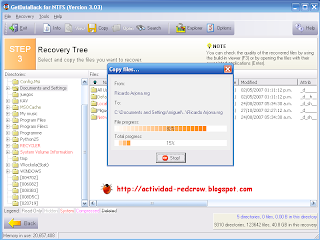
Bueno espero que nunca usen este tutorial por su bien y si les cayo la desgracia pues espero que esto les sea de ayuda.
Nota: este metodo tambien lo pueden utilizar para memorias USB y DISKETTES de 3/2.